备课大师是专为教师设计的课件制作工具的一款目前市场上最强大、最便捷的教师备课软件,内置丰富的课件素材,是一款由甘肃省智慧教育学习平台推出的备课工具,专为广大教师打造,集成了课件、教案和学件设计等多项功能,这款软件功能强大,针对性重点知识讲解,更好的帮助孩子提高学习成绩。备课大师可以帮助教师用户快速高效的进行备课。一步完成备课及教案的制作,轻松添加文字、图片、图形和视频,帮助各位老师更好的准备教案,使用非常简单,满足教师们的各种需求!
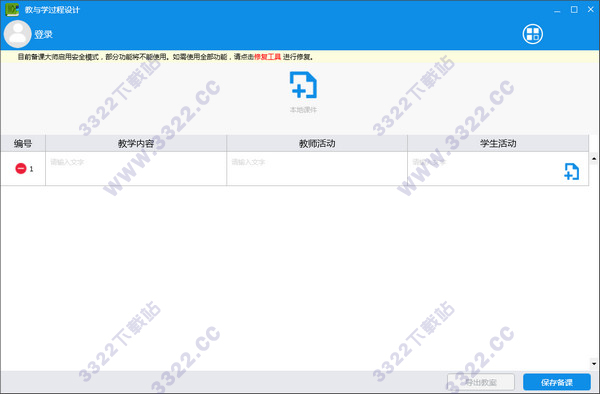
备课大师安装注意事项
1、在安装之前,如果您的电脑上运行了360、电脑管家等安全性软件,请先将其关闭,否则有可能会导致程序安装被干扰,功能、稳定性遭到破坏,本站承诺所有软件经过人工检测,无毒木马,但是国内的安全软件大多数都很敏感,故而可能会出现警告弹窗提示
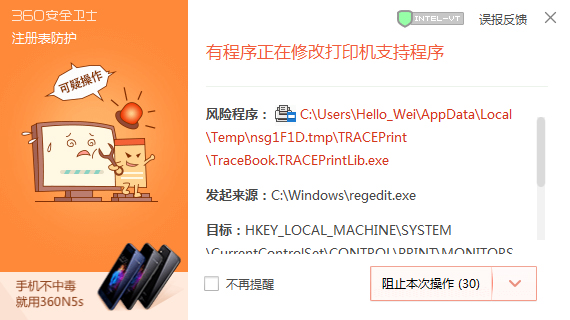
2、安装完成后,软件会检测本地电脑office组件,检测完成后会进入软件(使用软件必须安装office)。
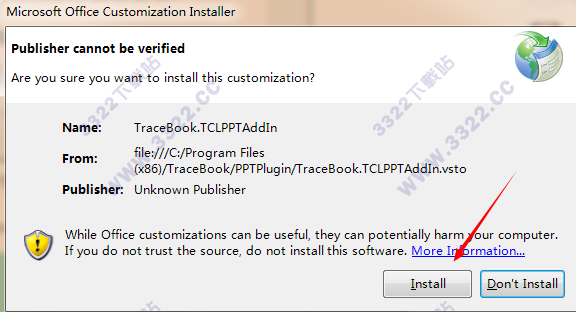
备课大师安装教程
1、将kkx分享的压缩包下载后将其解压出来,会得到一个名为“cps6211”的文件夹,将其打开,里面有一个名为“cps_setup_6.2.1.1”的可运行程序文件,双击打开运行它
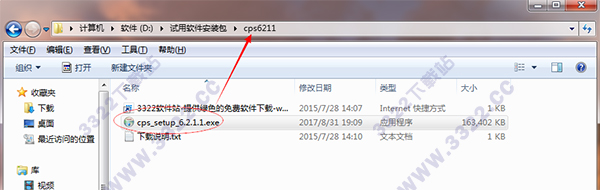
2、之后就会看到一个安装向导页面了,第一个向导介绍我们不必过多的去研究,直接点击“下一步”按钮进行下一个安装步骤的操作
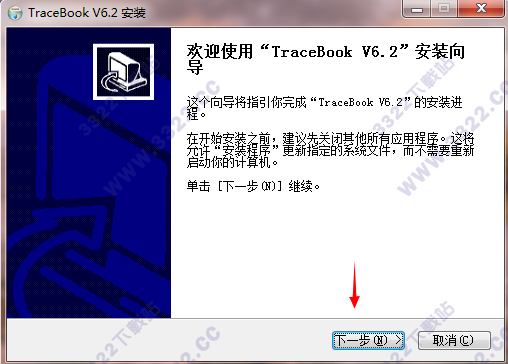
3、然后询问是否接受软件的安装协议,这里我们选择接受软件协议之后,就可以进行下一步了,如果不接受这个协议,将无法进行下一步的安装步骤
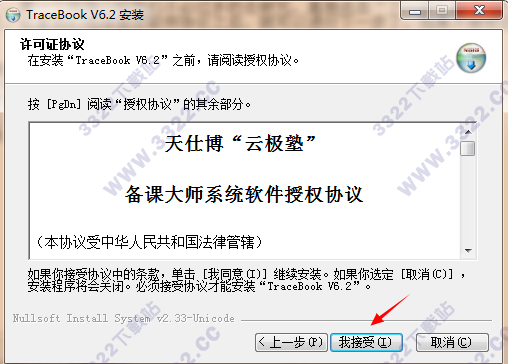
4、选择软件的安装文件释放路径,这里小编介意大家不要将软件安装在C盘,C盘是大多数人的系统盘,所以如果在系统盘内放置过多的软件的话,那么将会导致你电脑的运行速度越来越慢,所以这里我们点击“...”按钮,配置好软件安装文件的释放位置,之后就可以点击“安装”了,开始安装文件的释放了
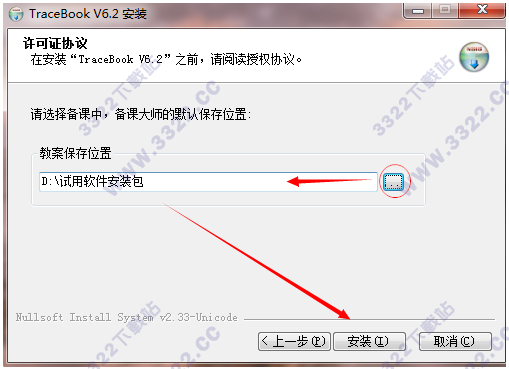
5、耐心等待安装文件释放完成,即可安装成功
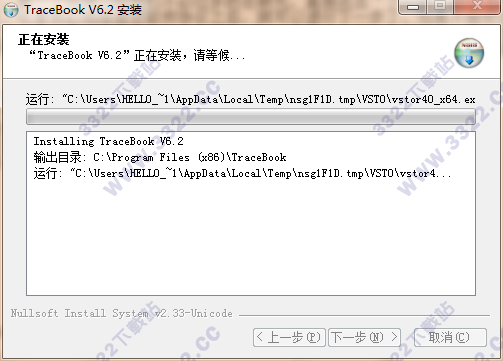
备课大师特色
1、对接海量优质教学资源,提高备课质量和效率
2、强大的课件编辑功能,满足教师个性化教学需求
3、功能强大,教学内容丰富;界面简单,无需培训
4、与云资源无缝对接,一键式教案云发布
5、无需特定环境,备课随时随心随地
备课大师常见问题
1、如何备课?
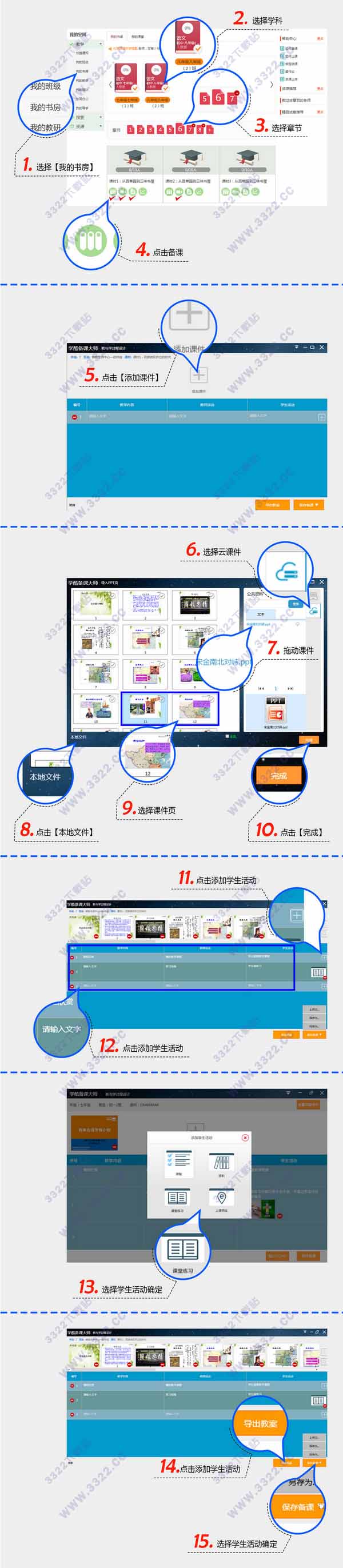
2、如何绑定微课?
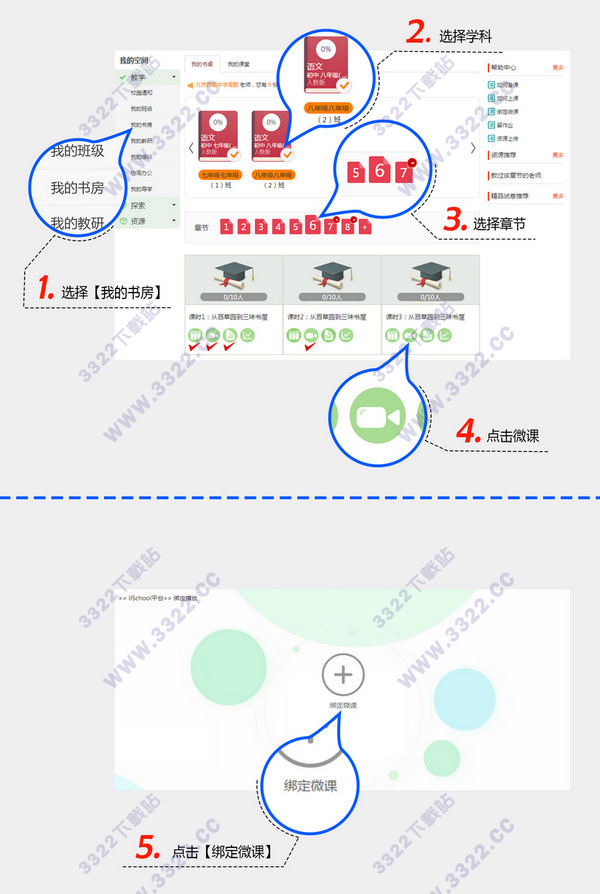
3、如何留作业?
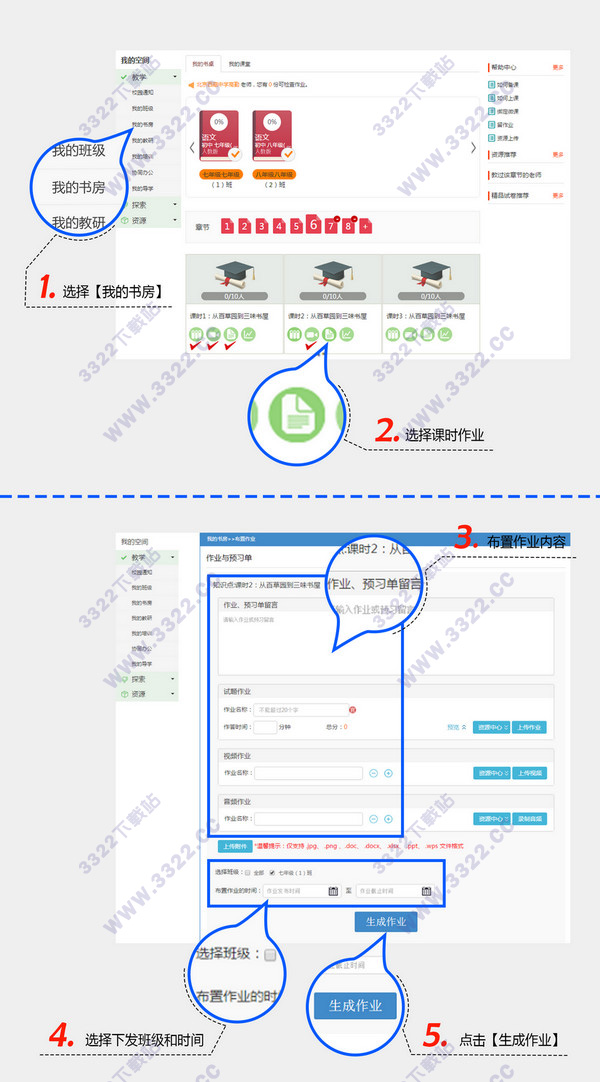
4、如何批改作业?

备课大师使用教程
一、文本
1、添加文字的形式主要有两种:
a.点击文字,用数字键盘文本,然后进行文本处理。
b.在其他word里进到图文编辑情况之后进行拷贝,黏贴进TRACEBook的输入框之后进行编写。
2、文字位置移动及锁住:(注重转换电脑鼠标情况)
a.选定文本对象,能通过拖拽开展文字位置的改变。
b.选定对象后,点击虚线框右上角的蓝色半圆键,在发生的提示框内选择定位位置,能将文字位置固定不动。
3、文字颜色根据上边菜单栏里的“边框颜色”来设置字体颜色。
4、文字的字根据上边菜单栏里的进行控制,字体大小根据选择,必须字体加粗根据点击完成,变斜根据来达到。
5、背景色:根据点击鼠标右键菜单里的“背景色”来设置。
二、图片
1、加上图片的形式有三种:
a.从officeword里开展复制,并黏贴图片。
b.根据上边菜单栏里的插进,选择来源于文档里的图片库开展图片的选择。
c.根据显示屏捕捉开展图片的获得。
d.图片的故事背景和遮盖顺序调节(层技术性):
2、故事背景:选定图片后,点击深蓝色半圆键,在发生的鼠标右键菜单内选择“排列”里的“制作背景”,能将图片位置固定不动,根本无法编写。若想消除环境情况,可选择鼠标右键菜单中“排列”中的“查找环境”。
遮盖顺序调节(层技术性):根据选择相匹配图片鼠标右键菜单里的“排列”,能将不同类型的图片有层级的排序。
3、图片移动、放大及其转动:
a.根据选定图片,开展部位移动。
b.选定对象后,根据拖拖拉拉外框右下方空心圆来对图片开展放大;或者利用双击鼠标图片的上下部位来达到图片等比例变小变大。
c.选定对象后,根据转动外框上边翠绿色圆开展图片的内在转动,还可以通过调节转动定位点,来达到不同类型的转动。
三、图形
1、图形的怎么画:根据点击上边菜单栏中方形、椭圆形、平行线,能够制作相对应图形。点击样子可制作三角形,点击其右下角的小黑三角可选择制作斜线及不规则图形。
2、图形的搭配和取消组合:选定要组合对象,点击鼠标右键菜单里的“组成”;点击选定通过组合对象,点击鼠标右键菜单里的“取消组合”。
3、图形移动、放大和转动:根据选定图形,开展部位移动;拖拽图形右下角的空心圆能够放大图形尺寸;并通过转动外框上边翠绿色圆开展图形的转动。
4、转动定位点移动:选定对象,拖拽核心小红点,轻按绿色按钮,就可以紧紧围绕挪动后定位点转动。
5、两端对齐:选定全部要两端对齐的对象,选定要学习的要求对象后,点击此对象深蓝色半圆键菜单中的“排列”里边的对齐方式。
6、图形的遮住:根据用矩形图开展颜色填充,设定其排列位置是高层,通过在所需要的位置进行遮住。
7、拖拽拷贝:根据鼠标右键的拖拽拷贝,能够不受限制的拷贝原图形,再度选定拖拽拷贝撤销拖拽复制功能。
四、音频视频连接
1、影音文件链接
A.影音文件链接方式:
1)链接到音频文件:选择要连接的对象,点击鼠标右键菜单里的“设置声音特性”,在弹出的提示框里点击“访问”,选择要连接的音频文件。
2)设定音频文件播放时间:根据需求在“逐渐”和“完毕”输入框内键入播放声音文档的起点和停止时长。
B.影音文件链接对象:文本,图形,图片
2、视频文件格式链接
a.视频文件格式这几种连接:选定连接对象,调成鼠标右键菜单,选择“设定连接对象”,在弹出的对话框里点击“访问”按键选择连接的视频文件格式。
b.视频文件格式的播放视频方法:
3、播放视频短视频:迅速点击连接对象左下方的黑色箭头时,成可全屏幕变的播放视频方法,与此同时按落笔栏的随意笔键,播放视频界面会中止,这时还可以在界面奏疏写批注,根据按住鼠标键能够继续播放。
4、内嵌式播放视频:长时间点击黑色箭头(一秒之上)完成内嵌式播放视频,这种播出方法还可通过笔键和鼠标键完成中止、注释和继续播放,还可以边播出边在空白写字板书。
5、FLASH链接
a.连接方式:选定连接对象,调成鼠标右键菜单,选择“设定连接对象”,在弹出的对话框里点击“访问”按键选择连接的FLASH动漫。
b.连接方法:
1)连接对象的宽度和位置确定flash播放视频对话框大小和部位。
2)播放视频环节中窗口大小可调节,部位还可以拖拽调整。
3)根据点击空白能直接停止播放。
五、TOOLBOX的应用
1、TOOLBOX的文件属性:缩列图(TBK),模板(TMK),图形库(TGK)
2、缩列图形成储存:教学课件幻灯片主要是以缩略的方式储存在缩列图中,点击储存。
3、模板库形成储存
1)宣传单页模板:点击“文档”菜单栏中的“另存页模板”,既能将现阶段缩列图储存为宣传单页模板。
2)文档模板:点击“文档”菜单栏中的“另存模板”,既能把所有缩列图储存为模板文档。
3)多张模板:在需要做成模板的教学课件页上点击空白拖拽到模板库文件,重复动作,可制做好几张模板,点击“储存图形标明”保存到TGK文档中。
4)图形库形成储存:拖拽必须做成图形资源对象到图形库文件,随后点“储存图形标明”保存到TGK文档中,能够做成图形资源对象有文本、图形、图片。
4.图形标明库:模板库图形库
将模板库里的模板和图形库里的图形一同根据点击“储存图形标明”保存到TGK文档中;或直接关掉TRACEBook应用软件,根据要求储存TGK文档。
5、TOOLBOX的应用:
1)缩列图:点击TOOLBOX里的缩列图标识,能够快速查找某一页幻灯片。
2)图形库:点击TOOLBOX里的图形标识,在空白点击鼠标右键,选择“插进图形标明库”,依据途径选择所需要的TGK文档。
3)模板库:点击TOOLBOX里的模板标识,在空白点击鼠标右键,选择“插进模板”,依据途径选择所需要的TMK文档。
以上便是KKX小编给大家分享介绍的备课大师免费版!


 备课大师 V6.2.1.1免费版159M
备课大师 V6.2.1.1免费版159M